
Üks tüütumaid probleeme mobiilseadmes on kui mikrofon ei tööta. See probleem võib raskendada helistamist ja häälmärkmete saatmist kiirsuhtlusrakendusedja isegi seda, et te ei saa teha olulisi videokõnesid ega videokonverentse. Lisaks võivad võimalikud põhjused olla nii tarkvara kui ka riistvara päritolu.
Juhtuda võib palju asju. Seetõttu analüüsime siin kõiki võimalikke põhjuseid ja kuidas neid parandada, koos samm-sammult selgitustega. Nii et kui teil on tüütu hetk, mil mikrofon on justkui võluväel töötamast lakanud, ärge muretsege ja lugege järgmisi jaotisi.
Välista enda vead

Enne paanikasse sattumist jah teie mikrofon ei tööta, peaksite kõigepealt kontrollima mõningaid asju, mille olete võib-olla tahtmatult unustanud ja mille tõttu mikrofon lihtsalt ei tööta:
- Kontrollige, kas heli on sisse lülitatud ja et te pole helitugevust vaiksemaks keeranud.
- Kontrollige, et mikrofon ei töötaks mõne kasutatava rakenduse helisätte tõttu.
- Kontrollige kasutatava rakenduse õigusi, kuna sellel peaks olema luba mikrofoni kasutamiseks.
- Testige helisalvestusrakendusega, mille paljud mobiilseadmed on integreerinud, et näha, kas see seal töötab või mitte.
- Pidage meeles, et Bluetooth-seadmetel pole juhtmeid, mis võiksid teie tähelepanu köita, kuid need võivad olla seotud ja põhjustada probleemi. Näiteks kujutage ette, et teil on ühendatud juhtmevabad kõrvaklapid või juhtmeta kõlarid. Sel juhul suunab operatsioonisüsteem mikrofonist tuleva heli nendesse seadmetesse ja kui sul pole neid sisse lülitatud või need on keelatud, siis sa seda ei kuule.
- Kui kasutate välist mikrofoni, näiteks juhtmeta peakomplekti sisseehitatud, võib probleem olla ka selles, mitte sisemises mikrofonis. Kontrolli ka seda. Proovige väline mikrofon keelata ja kasutada sisemist.
- Mõnikord töötab mikrofon ja kõik on õige, kuid olete unustanud, et teil on kõrvaklapid ühendatud ja heli ei tule kõlaritest, vaid nende kaudu.
- Kui teil on pooleli videokõne või kõne ja teine inimene teid ei kuule, proovige teise inimesega ühendust võtta ja küsida, kas tema heli võib olla vaigistatud või on see tema probleem.
Kui see on kinnitatud, saate nüüd liikuda järgmiste jaotiste juurde.
Mobiilseade on olnud märg või saanud löögi

Teisest küljest võib mobiilseadme mikrofoni töötamise lõpetamise teine peamine põhjus olla lihtsalt see on märjaks saanud ja ei ole veekindel või on ümber lükatud et olete füüsilisel tasandil midagi sassi ajanud. Muidugi, kui olete kontrollinud kõiki eelmise jaotise punkte, on enam kui tõenäoline, et tegemist on rohkem tehnilise probleemiga.
sai märjaks
Kui probleem tuleb teie pärast mobiil sai märjaks ja pärast seda, kui mikrofon on lakanud töötamast, peaksite kontrollima järgmist:
- Mikrofoni helisisendit võib blokeerida vedelik. Selle parandamiseks leidke seadme mikrofoni asukoht ja puhuge avadesse, et vesi eemaldada.
- Kui see ei aita, laske sellel loomulikult kuivada. Võite selle asetada õhurikkasse kohta, kuid ärge sattuge otsese päikesevalguse kätte, kuna see võib seadet kahjustada.
- Võite proovida tüüpilist nippi telefoni riisi sisse matta nii, et see imab niiskust, kuigi ma juba eeldan, et see laialt levinud nipp ei ole kuigi tõhus ja võib põhjustada rohkem probleeme kui lahendab, kuna riisil võib olla omamoodi tolmu võib takistada seadmes olevaid pilusid ja auke.
- Alternatiiviks riisile on kasutada silikageeli või niiskusevastaseid kotte, pannes mobiilseadme koos nende kottidega õhukindlasse kotti ja jättes mõneks tunniks seisma.
Peab ütlema, et kui vedelikust tekkinud kahju on olnud suurem ja sul on mobiiltelefon garantii all, siis see seda ei kata. See katab seda tüüpi kahjustusi ainult veekindlusega mobiiltelefoni puhul sertifikaadid IP67, IP68, jne. Kuna sel juhul on tootja tagatud kaitse ebaõnnestunud.
On kukkunud või saanud löögi
Samuti, kui ülaltoodu pole probleem ja mikrofon lakkas töötamast pärast löögi või maha kukkumist, siis peaksite proovima katsetada muid asju:
- Esimene asi, mida peaksite teadma, on see, et garantii, isegi kui see kehtib, ei kata tavaliselt seda tüüpi kukkumiskahjustusi. Seega peate probleemi lahendamiseks maksma tehnikule.
- Kui see on kukkunud määrdunud või liivasele pinnale, kontrollige esmalt, et mikrofoni avad poleks blokeeritud. Kui jah, siis puhastage need augud ja vaadake, kas mikro töötab uuesti.
Mobiil pole avariisid kannatanud
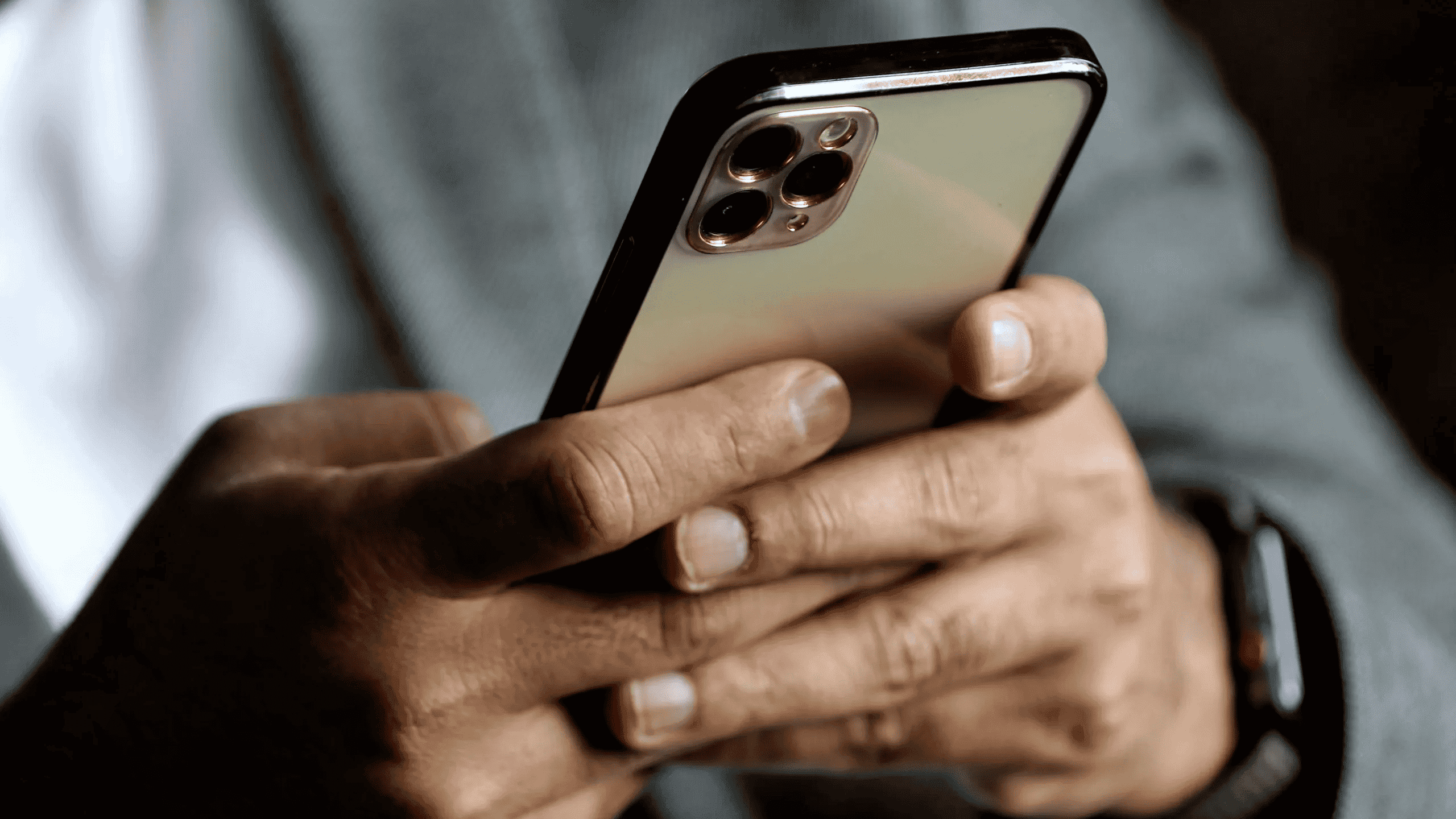
El mobiiltelefoni mikrofon võib lakata töötamast paljudel muudel põhjustel, kui ükski ülaltoodust pole teid aidanud, võib tõenäoliselt üks järgmistest lahendustest aidata teil seda tüütu probleemi lahendada. Lisaks on enne riistvaraprobleemi kindlakstegemist mugav välistada muud tarkvaraprobleemid jms, nagu me selgitame järgmistes jaotistes:
Probleemid operatsioonisüsteemiga
Tõenäoliselt on mõnikord konkreetseid probleeme operatsioonisüsteemi enda või draiveriga. Selle probleemi lahendamiseks on tavaliselt kõige lihtsam ja kiirem taaskäivitage mobiiltelefon. See suudab vahemälu puhastada ja seega kõrvaldada need ajutised jäägid, mis võivad teie mikrofoniga probleeme põhjustada. Lisaks võib mobiili aeg-ajalt taaskäivitamine kõrvaldada ka mõned jätkuvast kasutamisest tulenevad võimalikud vead.
Mobiilseadme taaskäivitamiseks järgige neid samme:
- Vajutage seadme toitenuppu, et kuvada ekraanil käivitusvalikud.
- Taaskäivitamise asemel on parem vajutada nuppu Shut down.
- Kui olete seadme välja lülitanud, oodake umbes 2 minutit, enne kui lülitate selle uuesti sisse.
- Lülitage oma mobiilseade uuesti sisse ja vaadake, kas mikrofoniprobleemid on lahendatud.
Kui näete, et see ei tööta, võite ka proovida pühkida vahemälu partitsiooni täielikult. See võib mõned seaded või sätted kaduda, kuid lahendab ka palju probleeme. Selleks peate järgima neid samme.
- Lülitage telefon tavapäraselt täielikult välja.
- Vajutage samaaegselt helitugevuse nuppu (+) ja toitenuppu. Peate need mõneks sekundiks alla vajutama. (mõned telefonid võivad nõuda helitugevuse vajutamist – mitte +)
- Nüüd käivitub mobiil ja läheb taasterežiimi. Nüüd saate nupud vabastada.
- Musta taustaga menüüs saate liikuda üles-alla liikumiseks helitugevusnuppude +/- abil või vajaliku valiku valimiseks toitenupu abil.
- Sel juhul peate valima Pühkige vahemälu partitsioon.
- Oodake, kuni protsess lõpeb ja süsteem taaskäivitub.
- Kontrollige, kas mikrofoni probleemid on lahendatud.
Mustus
Mõnel juhul võib see olla lihtne mustuse probleem. Paljud ei puhasta oma mobiilseadet sageli ega hoolitse selle eest, et end liiga määrduda. See põhjustab selle määrdumist ja mustuse kogunemist teatud kohtadesse, nagu helipistikupesad, mikrofonid, USB-C-pistik jne. Need probleemid esinevad sagedamini, kui kannate mobiiltelefoni taskus, kotis või töötate töökohal, kus tolmu või mustust esineb sageli.
Seetõttu peaksite mobiiltelefoni aeg-ajalt puhastama, et see oleks heas korras. Ärge kasutage puhastusvahendeid, kui teil on midagi vaja, võite kasutada isopropüülalkohol ja ebemevaba mikrokiust või puuvillast lappi. Samuti võite kasutada vatitupsu, et pääseda ligi nurkadele, kuhu kaltsuga ligi ei pääse.
Kuigi enamikul mobiilidel on juba kaitse olemas tolm ja mustusTõde on see, et mõned neist on endiselt haavatavad ja väikesed osakesed võivad tungida läbi terminali korpuse avade. Ja üks selle probleemi suhtes kõige vastuvõtlikumaid elemente on tavaliselt mikrofoni võre, kuhu võib sattuda tolm või kiud, tekitades takistusi. Mikrofoni ala on kõige parem puhastada pehmete harjastega harjaga, näiteks käepärast oleva hambaharjaga.
Nagu ma juba mainisin, ärge kasutage puhastusvahendeid ega pastasid. Kui näete, et harjal pole mingit mõju, on veel üks viis, kuidas saame oma mikrofoni ruumi puhastada, väike õhupihustus kokkusurutud või CO2 ja isegi väikese tolmuimejaga. Sellest peaks piisama, et eemaldada kõik, mis takistab mikrofoni nõuetekohast töötamist.
Uuendused
Mõnel juhul võib see olla värskendusprobleem, mõlemad operatsioonisüsteem (püsivara, draiverid jne) mille tõttu mikrofon vea tõttu ei tööta. Seda ei juhtu tavaliselt sageli, kuid see võib juhtuda mõnel konkreetsel juhul. Seega, kui olete värskendanud ja pärast seda lakkas töötamast, peaksite lugema tehase lähtestamise jaotist.
Teisest küljest võib see olla ka täpselt vastupidine ja see on see, et a operatsioonisüsteemi või mis tahes rakenduse värskendamine on vajalik eelmise probleemi kõrvaldamiseks. Seetõttu hoidke nende probleemide vältimiseks oma süsteemi alati uusimate versioonidega värskendatud.
Load
Muidugi on veel üks sagedasemaid probleemide allikaid tavaliselt Androidi või iOS-i load. Kui jah, jälgige hoolikalt nende rakenduste mikrofoni juurdepääsulubade haldamist, mis ebaõnnestuvad. Selle kontrollimiseks peaksite tegema järgmisi samme.
- Kõigepealt peate minema oma mobiiltelefoni süsteemiseadetesse.
- Seejärel minge jaotisse Rakendused.
- Nende sees peate valima rakenduse, mis teie mikrofoniga ei tööta.
- Selle sees saate hallata lubasid, et anda sellele mikrofoni õigused.
Kui näete, et rakendusel olid õigused juba olemas ja see pole lubade probleem, minge järgmise jaotise juurde...
Müra vähendamine
Mõned seadmed on varustatud funktsioonidega mürasummutus / müra vähendamine. Seda funktsiooni kasutatakse taustamüra eemaldamiseks kõne ajal või video salvestamisel jne. See blokeerib mikrofoni, kui see ei tuvasta, et räägite, kuid see ei pruugi ootuspäraselt toimida ja võib tegelikult blokeerida ka teie hääle. Sel juhul peaksite probleemi lahendamiseks järgima järgmisi samme.
- Avage oma operatsioonisüsteemi konfiguratsioon või sätted.
- Seejärel valige Kõneseaded (või sarnane, kuna see võib olenevalt OS-ist või kasutajaliidesest muutuda).
- Seejärel lülitage müra vähendamise valik välja.
- Kui olete lõpetanud, taaskäivitage telefon.
Mikrofon peaks nüüd töötama, kui see oli probleem.
probleemne rakendus
Võib juhtuda, et mobiiltelefoni mikrofon ei tööta probleem rakenduses endas, milles mikrofoni kasutate, ja sellel pole mingit pistmist ülejäänud operatsioonisüsteemi ega heliriistvaraga. Sel põhjusel on oluline, mida me tegime enne mobiili taaskäivitamist või et näha, kas selle rakenduse jaoks on App Store'is värskendus, mis võib probleemi lahendada ja isegi lubade probleemi, millest me juba rääkisime.
Kui ei, siis peaksite ka natuke aega veetma vaadates rakenduse valikuid. Mõnikord on neil nupud mikrofoni vaigistamiseks vms. Samuti peaksite minema rakenduse sätetesse ja vaatama heliseadeid, kui on mingeid valikuid, mis võivad põhjustada mikrofoni mittetöötamise.
Kui näete, et ükski neist ei tööta, on teine alternatiiv desinstallige probleemne rakendus ja installige see uuestijuhuks, kui tegemist oli installiveaga või mõne failiga seotud probleemiga. Kui see on tehtud, proovige näha, kas see töötab...
mikrofoni võimendus
Sageli juhtub ka seda, et mikrofon töötab, kuid probleem on selles, et see on liiga madal, st et mikrofoni helitugevus on madal. Androidis ei saa mikrofoni helitugevust kui sellist suurendada, kuid teil on käeulatuses võimalus kasutada mikrofoni võimendusrakendust, mis, nagu näete Google Plays ja App Store'is, on mõned neist.
Kui ükski ülaltoodust ei tööta: taastage seade tehase olekusse
Jõuame taas selleni ja enamat pole võimalik teha, kuna peaaegu kõik, mis võib ebaõnnestuda, on kontrollitud. Siiski on veel üks viimane alternatiiv, mis võiks probleemi lahendada, kuigi see on väga radikaalne ja seda tuleks teha ainult siis, kui ükski ülaltoodust pole aidanud. Ma räägin a tehaseseadetele lähtestamine või mobiilsideseadme tehaseseadete taastamine.
Loomulikult kustutab see kõik installitud rakendused, teie seaded ja konfiguratsioonid ning ka salvestusruumis olevad failid. Sellepärast peaksite tee varukoopia ennekõike veendumaks, et te midagi ei kaota.
Olles seda öelnud, järgitavad sammud mobiiltelefoni lähtestamiseks toimige järgmiselt.
- Avage seadete paneel.
- Seejärel minge jaotisse Süsteem.
- Klõpsake nuppu Lähtesta suvandid.
- Valige suvand Kustuta kõik.
- Mobiil lülitub mõne aja pärast välja ja sisse.
Kui te seda võimalust ei leia, on võimalik seda teha ka nii teine viis:
- Lülitage oma mobiilseade välja.
- Kui see on välja lülitatud, vajutage helitugevuse suurendamise nuppu + ja samaaegselt toitenuppu (mõnede mobiilibrändide puhul on see helitugevuse vähendamise nupp ja toitenupp).
- Jätke need mõneks sekundiks allavajutatuks, kuni näete, et mobiilseade käivitub.
- Seejärel näete, et see siseneb süsteemi taastamise režiimi ja saate nüüd nupud vabastada.
- Selles menüüs navigeerimiseks saate üksuse muutmiseks kasutada helitugevuse vähendamise ja suurendamise klahve. Ja valitud sisendi valimiseks saate kasutada toitenuppu.
- Mida peaksite tegema, kerige valikuni Pühkige andmed / tehase lähtestamine ja valige see.
- Teade hoiatab teid, et kõik andmed lähevad kaotsi. Jätkamiseks nõustuge.
- Kui see on lõppenud, käivitub see uuesti ja teil on kõik nagu esimesel päeval.
Viige seade tehnilisse teenindusse
Teisest küljest, kui miski pole töötanud, on see tõenäoliselt a heli riistvara probleem, kas mikrofonimooduli enda või mõne muu helisüsteemi komponendi poolt. Sel juhul on teil mitu võimalust:
- Vii mobiil vastava margi tehnilisse teenindusse, mis on üks töökindlamaid võimalusi.
- Või võite seadme viia ka mõnda muusse spetsialiseeritud mobiiltehnilisse teenindusse.
- Teine võimalus, kui olete meistrimees ja teile meeldib isetegemine, on mobiilseade ise parandada, selle lahti võtta ja PCB või mikrofoni moodul välja vahetada.
- Teist suurepärast alternatiivi selgitatakse teile järgmises jaotises…
Alternatiiv sisemise mikrofoni parandamisele: kasutage välist mikrofoni
Mobiili sisemikrofoni parandamiseks on ka teine alternatiiv ja see on kasutage välist mikrofoni. Nii ei pea te tehnikusse palju raha investeerima, kui tegemist on juba aastaid kasutusel olnud seadmega. Sel juhul peate lisama ainult välisseadme ja teil on mitu võimalust.
- On olemas revääritüüpi mikrofonid või muud tüüpi mikrofonid, mis on ühendatud 3.5 mm pesa kaudu, nagu tavalised kõrvaklapid ja mis töötavad Androidi ja iOS-i/iPadOS-i jaoks.
- USB-C levikuga on turule tulnud ka välised mikrofonid USB-C jaoks.
- Bluetoothi juhtmeta mikrofonid, kas juhtmeta peakomplekti integreeritud või eraldiseisvad.